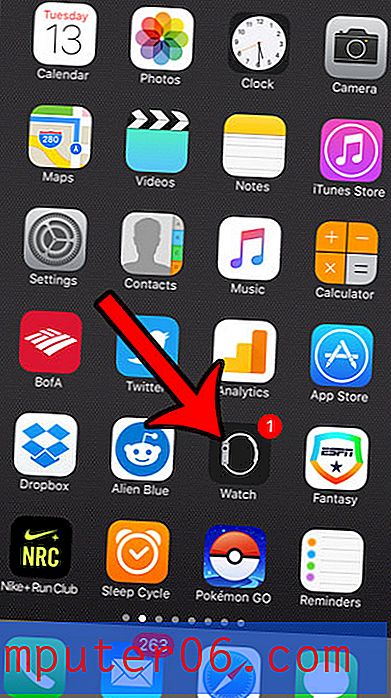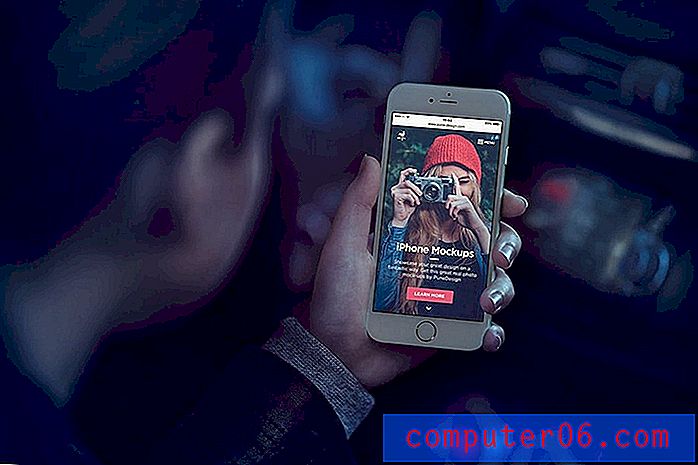Jak ustawić domyślną czcionkę w programie Word 2010
Czcionka używana w dokumencie może mieć ogromny wpływ na wygląd dokumentu, a także na łatwość jego odczytu. Z tego powodu niektóre osoby lub instytucje mogą mieć wymaganą czcionkę dla każdego tworzonego dokumentu. Łatwo jest jednak zapomnieć o zmianie, dlatego dobrym rozwiązaniem jest zmiana domyślnych ustawień czcionek w programie Word 2010, aby wszystkie tworzone nowe dokumenty domyślnie używały wymaganej czcionki.
Zmień domyślną czcionkę w programie Word 2010
Kroki w poniższym samouczku zmienią domyślną czcionkę dla każdego przyszłego dokumentu, który utworzysz w programie Word 2010. Stare dokumenty, które wcześniej utworzyłeś lub które zostały utworzone przez kogoś innego, będą nadal używać czcionki, z którą zostały utworzone . Mając to na uwadze, wykonaj poniższe czynności, aby skonfigurować domyślną czcionkę Word 2010.
Krok 1: Otwórz Microsoft Word 2010.
Krok 2: Naciśnij klawisze Ctrl + D na klawiaturze. Spowoduje to otwarcie nowego okna czcionek . Możesz również uzyskać dostęp do tego okna, klikając mały przycisk Czcionka w prawym dolnym rogu sekcji Czcionka na wstążce u góry okna.

Krok 3: Wybierz ustawienia czcionek, których chcesz domyślnie używać dla wszystkich przyszłych dokumentów tworzonych w programie Word, a następnie kliknij przycisk Ustaw jako domyślny w lewym dolnym rogu okna.
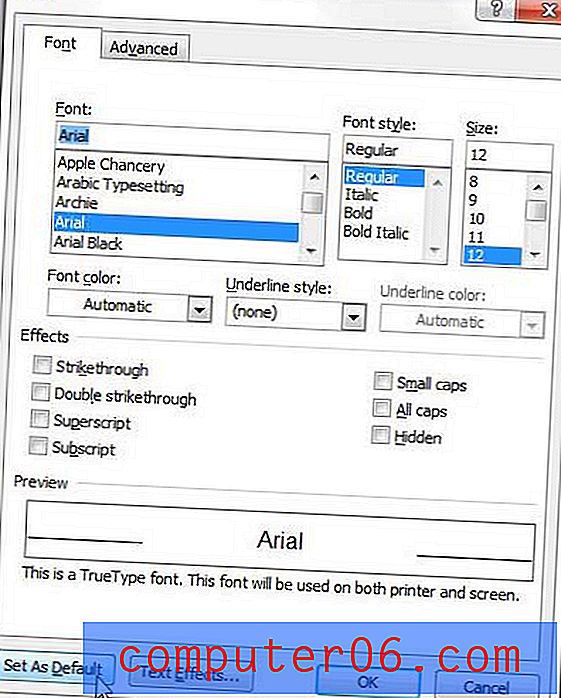
Krok 4: Zaznacz kółko po lewej stronie Wszystkie dokumenty w oparciu o szablon Normalny, a następnie kliknij przycisk OK .
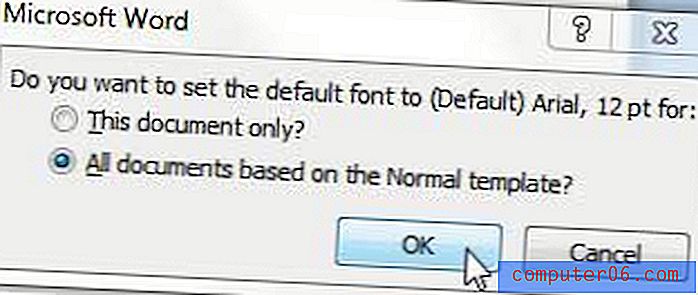
Jeśli zamkniesz ponownie otwierane słowo, zobaczysz, że właśnie wybrana czcionka jest teraz czcionką domyślną. Możesz także powrócić do menu Czcionka w dowolnym momencie, jeśli chcesz wprowadzić dodatkowe zmiany w domyślnej czcionce.
Czy musisz także ustawić inną wartość odstępów między wierszami? Przeczytaj ten artykuł, aby dowiedzieć się, jak ustawić domyślne odstępy między wierszami w programie Word 2010.